Webmin ini pastinya sudah tidak asing bagi seorang system admin, dengan webmin kita akan jadi lebih mudah memanage server, karena biasanya webmin di instal di server-server, tutorial kali ini INITIALBOARD akan memberikan tutorial bagaimana cara Menginstal Webmin Di Raspberry Pi
Dalam tutorial Raspberry Pi Webmin ini, saya akan membahas semua langkah untuk menyiapkan paket perangkat lunak Webmin untuk sistem operasi Raspbian.
Webmin sangat baik jika Anda ingin memiliki antarmuka berbasis web untuk administrasi sistem. Ini menghilangkan kebutuhan untuk mengedit file konfigurasi secara manual dan membuat administrasi menjadi lebih mudah.
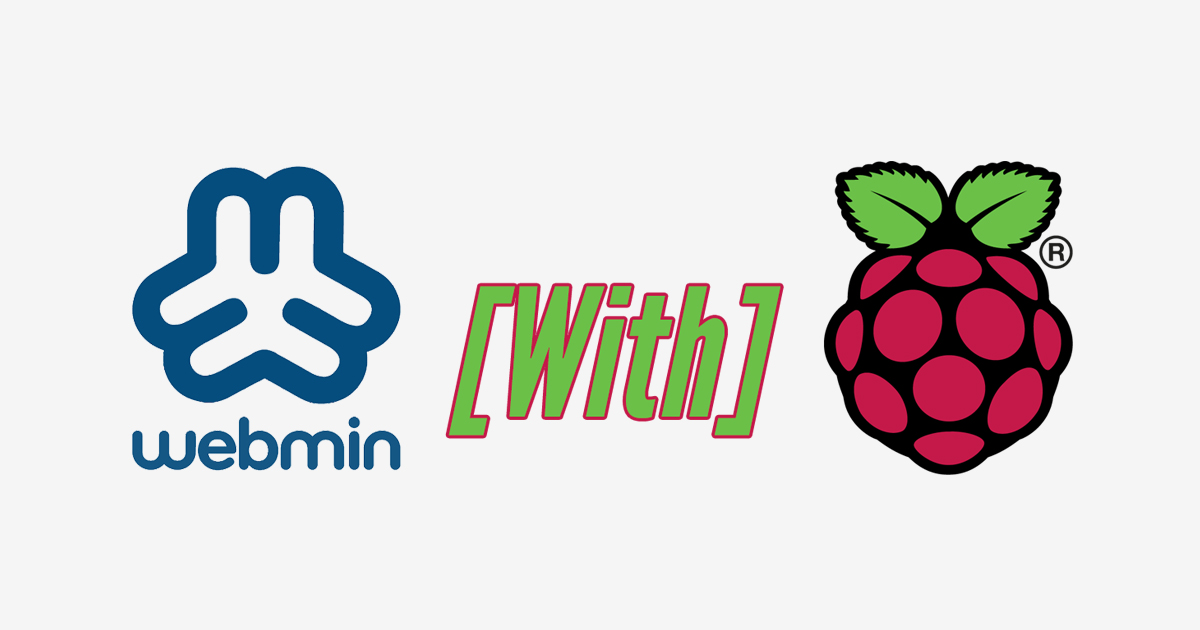
Dengan menggunakan Webmin anda dapat dengan mudah mengatur, memodifikasi dan mengontrol aplikasi seperti server HTTP Apache, SQL, Postfix, DHCP, PHP dan banyak paket perangkat lunak lainnya. Ini memerlukan sedikit pengaturan jadi periksa halaman wiki Webmin setelah Anda menginstalnya.
Ada modul yang dapat Anda gunakan untuk memperluas fungsi Webmin. Sebagai contoh, Virtualmin adalah modul yang mengelola beberapa virtual host melalui satu antarmuka. Pikirkan perangkat lunak seperti Cpanel atau Plesk.
Tutorial lengkap dapat ditemukan di bawah ini. Saya pergi melalui semua dasar-dasar pengaturan Webmin. Karena banyaknya hal yang dapat Anda konfigurasikan, saya sarankan agar Anda melihat wiki Webmin setelah instalasi.
Langkah Langkah Menginstal Webmin Di Raspberry Pi
Dalam tutorial kali ini, INITIALBOARD menggunakan sistem operasi Raspbian versi terbaru, jadi jika dijalakan di OS lainya tutorialnya mungkin akan sedikit berbeda.
1. Pertama, pastikan Raspbian benar-benar diperbarui dengan menjalankan perintah berikut.
[su_note note_color=”#FFFF66″ text_color=”#000000″]
sudo apt-get update
sudo apt-get upgrade
[/su_note]
2. Sekarang kita perlu menginstal semua paket Webmin yang dibutuhkan.
[su_note note_color=”#FFFF66″ text_color=”#000000″]
sudo apt-get install perl libnet-ssleay-perl openssl libauthen-pam-perl libpam-runtime libio-pty-perl apt-show-versions python
[/su_note]
3. Perintah berikut akan mengunduh file deb yang diperlukan ke Raspberry Pi. Anda mungkin ingin memperbarui nomor versi sehingga Anda mengunduh versi terbaru,
[su_note note_color=”#FFFF66″ text_color=”#000000″]
wget http://prdownloads.sourceforge.net/webadmin/webmin_1.890_all.deb[/su_note]
4. Setelah diunduh, jalankan dpkg Diperlukan beberapa waktu untuk menginstal.
[su_note note_color=”#FFFF66″ text_color=”#000000″]
sudo dpkg –install webmin_1.890_all.deb
[/su_note]
Anda sekarang dapat mengakses Webmin dengan masuk ke alamat IP Pi diikuti oleh port 10000. Cari tahu alamat IP Raspberry Pi dengan menggunakan nama hostname -I
Di bawah ini adalah contoh alamat saya untuk mengakses Webmin.
[su_note note_color=”#FFFF66″ text_color=”#000000″]
https://192.168.0.142:10000
[/su_note]
5. Anda akan menerima peringatan karena SSL tidak akan valid. Anda dapat mengabaikan ini karena kami tidak dapat menerima sertifikat SSL yang valid pada alamat IP.
Masukkan nama pengguna dan kata sandi Anda. Jika Anda belum mengubahnya maka nama pengguna akan menjadi pi dan kata sandi akan menjadi raspberry.
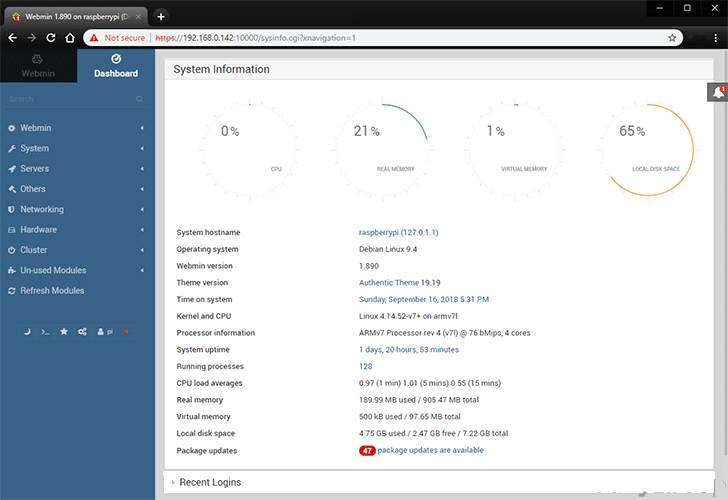
Anda sekarang dapat pindah ke konfigurasi opsi apa pun yang ingin Anda ubah.
Mengkonfigurasi Webmin Raspberry Pi
Ada banyak opsi yang dapat Anda konfigurasikan di Webmin. Opsi ini termasuk mengubah enkripsi SSL Anda, menambahkan modul, mencatat, mengelola pengguna, mengelola paket perangkat lunak, dan banyak lagi.
Karena hanya ada begitu banyak opsi untuk dikonfigurasi, saya menyarankan untuk memeriksa wiki Webmin untuk informasi lebih lanjut. Di luar kotak, tidak ada yang benar-benar perlu dikonfigurasikan.
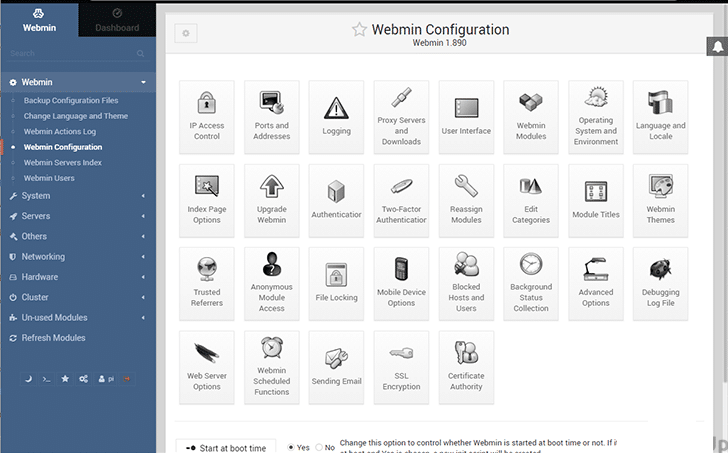
Saya menyarankan agar Anda mengamankan admin Anda dengan mengubah kata sandi dan mengatur otentikasi dua faktor.
Saya akan melihat melakukan tutorial lebih lanjut tentang beberapa modul keren yang dapat Anda gunakan dengan Webmin seperti Virtualmin.
Saya harap sekarang Anda telah dapat menginstal Webmin pada Raspberry Pi tanpa masalah. Jika Anda memiliki beberapa umpan balik mengenai tutorial Raspberry Pi Webmin ini, silakan kunjungi forum kami dan beri tahu kami.